标签:
今天下午突然心血来潮想玩MC,但想想现在是Linux系统。我查阅了网上大部分的教程,都差不多过期了,正准备放弃的时候突然想起来MC是Java写的啊!肯定支持Linux平台,便自己调试,果然不出我所料。
首先打开终端通过PPA安装:(支持Ubuntu 13.10 、Linux Mint 16 、 Deepin Linux(是Ubuntu的发行版),注意啦只支持Ubuntu类系统,像红帽之类的是没法用这种方法的!)
运行命令:
sudo add-apt-repository ppa:minecraft-installer-peeps/minecraft-installer
等待完成,然后输入下一个命令,运行
sudo apt-get update
最后输入,运行
sudo apt-get install minecraft-installer
等待安装完成后就可以进入游戏了,正版的同学就可以直接在启动器里找到“Minecraft”进入游戏了。
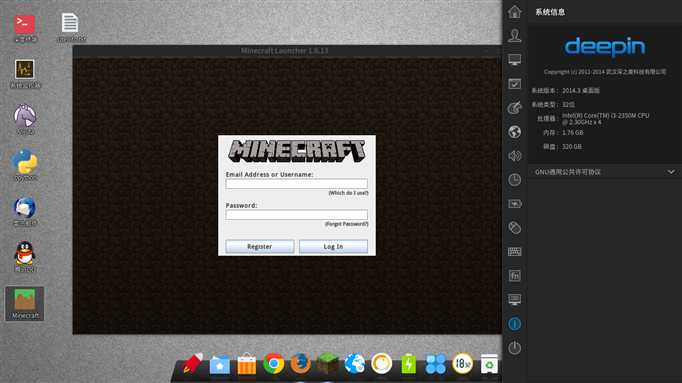 那些没正版的同学注意注意注意!没有正版账号,游戏需要盗版启动器,Windows下的盗版启动器一般在Linux下是不能使用的!所以要使用MinecraftSP启动器,
那些没正版的同学注意注意注意!没有正版账号,游戏需要盗版启动器,Windows下的盗版启动器一般在Linux下是不能使用的!所以要使用MinecraftSP启动器,
下载完成后解压(提取)到用户主文件夹,注意并且记住是用户主文件夹,类似Home,不是类似于“计算机”这样的文件夹。解压完成后打开终端,运行如下命令:
java -jar ~/MinecraftSP.jar
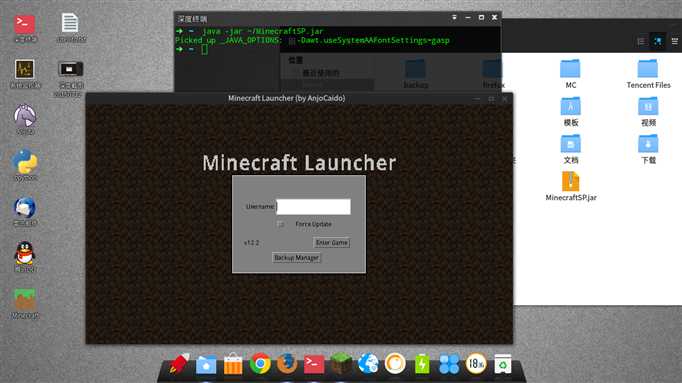
就可以打开我的世界了,其实可以设定默认程序,但恐怕我越说下去小白们越混乱,我就在这里略过了。
黑屏解决方案:
初次打开游戏可能会看见黑屏,这是因为没有LWJGL(这是一个MC运行所需要的Java API库),这东西老是更新,所以请到官网下载:
这会估计有人又遇到问题了,页面有三个按钮,我该点哪个??这个可以根据个人喜好(前提是你明白是什么意思,当然你明白了就不会又问题了Σ( ° △ °|||)︴)
第一个Release可能有同学不懂,但说RC你就懂了,这是软件的正式版本。
第二个Stable,也就是稳定版本,个人推荐下载此版本。
第三个Nightly,每日构建版本。是最不稳定的家伙了,建议大家不要用这个瞎折腾。
【务必字句看清楚!】下载完成解压后先打开 .minecraft 目录下的bin文件夹,注意minecraft前面有一点(这个目录在用户主文件夹下,因为Linux默认将点开头的文件夹隐藏了,所以要按Ctrl+H来显示隐藏文件夹),然后将bin文件夹中的native文件夹删除,然后将解压出来的文件夹native复制到bin文件夹中,然后在接着复制解压出来的文件夹里的jar文件夹中的文件到bin文件夹中。完成后终端命令
java -jar ~/MinecraftSP.jar
就可以打开我的世界了,(打开都是用这个命令)
这些步骤完成后就可以尽情的施虐苦力怕了啊哈哈哈哈 ? (? ? ?)?
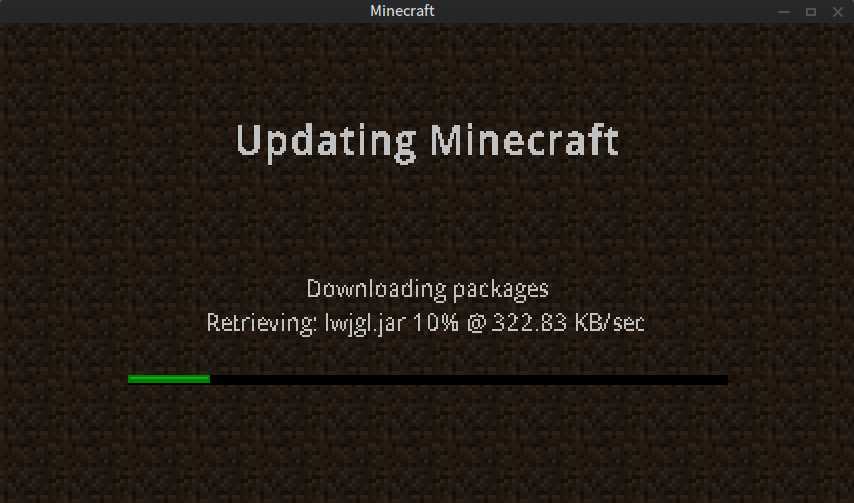
绝对可用!Linux下安装我的世界(Minecraft)教程 附盗版和黑屏解决方案
标签:
原文地址:http://www.cnblogs.com/b1ta/p/4641328.html